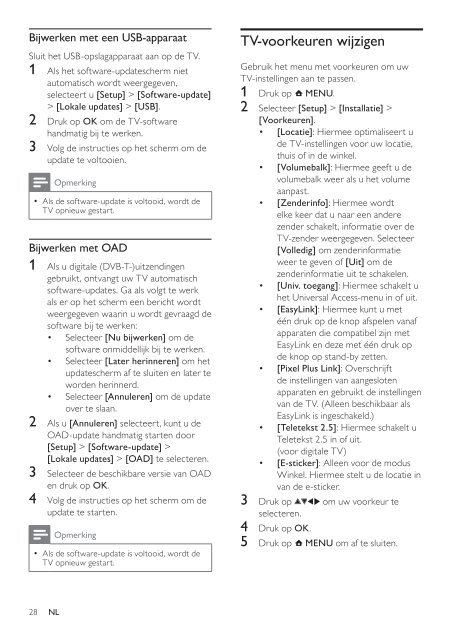Philips TV LCD - Mode d’emploi - NLD
Philips TV LCD - Mode d’emploi - NLD
Philips TV LCD - Mode d’emploi - NLD
You also want an ePaper? Increase the reach of your titles
YUMPU automatically turns print PDFs into web optimized ePapers that Google loves.
Bijwerken met een USB-apparaat<br />
Sluit het USB-opslagapparaat aan op de <strong>TV</strong>.<br />
1 Als het software-updatescherm niet<br />
automatisch wordt weergegeven,<br />
selecteert u [Setup] > [Software-update]<br />
> [Lokale updates] > [USB].<br />
2 Druk op OK om de <strong>TV</strong>-software<br />
handmatig bij te werken.<br />
3 Volg de instructies op het scherm om de<br />
update te voltooien.<br />
Opmerking<br />
• Als de software-update is voltooid, wordt de<br />
<strong>TV</strong> opnieuw gestart.<br />
Bijwerken met OAD<br />
1 Als u digitale (DVB-T-)uitzendingen<br />
gebruikt, ontvangt uw <strong>TV</strong> automatisch<br />
software-updates. Ga als volgt te werk<br />
als er op het scherm een bericht wordt<br />
weergegeven waarin u wordt gevraagd de<br />
software bij te werken:<br />
• Selecteer [Nu bijwerken] om de<br />
software onmiddellijk bij te werken.<br />
• Selecteer [Later herinneren] om het<br />
updatescherm af te sluiten en later te<br />
worden herinnerd.<br />
• Selecteer [Annuleren] om de update<br />
over te slaan.<br />
2 Als u [Annuleren] selecteert, kunt u de<br />
OAD-update handmatig starten door<br />
[Setup] > [Software-update] ><br />
[Lokale updates] > [OAD] te selecteren.<br />
3 Selecteer de beschikbare versie van OAD<br />
en druk op OK.<br />
4 Volg de instructies op het scherm om de<br />
update te starten.<br />
Opmerking<br />
• Als de software-update is voltooid, wordt de<br />
<strong>TV</strong> opnieuw gestart.<br />
<strong>TV</strong>-voorkeuren wijzigen<br />
Gebruik het menu met voorkeuren om uw<br />
<strong>TV</strong>-instellingen aan te passen.<br />
1 Druk op MENU.<br />
2 Selecteer [Setup] > [Installatie] ><br />
[Voorkeuren].<br />
• [Locatie]: Hiermee optimaliseert u<br />
de <strong>TV</strong>-instellingen voor uw locatie,<br />
thuis of in de winkel.<br />
• [Volumebalk]: Hiermee geeft u de<br />
volumebalk weer als u het volume<br />
aanpast.<br />
• [Zenderinfo]: Hiermee wordt<br />
elke keer dat u naar een andere<br />
zender schakelt, informatie over de<br />
<strong>TV</strong>-zender weergegeven. Selecteer<br />
[Volledig] om zenderinformatie<br />
weer te geven of [Uit] om de<br />
zenderinformatie uit te schakelen.<br />
• [Univ. toegang]: Hiermee schakelt u<br />
het Universal Access-menu in of uit.<br />
• [EasyLink]: Hiermee kunt u met<br />
één druk op de knop afspelen vanaf<br />
apparaten die compatibel zijn met<br />
EasyLink en deze met één druk op<br />
de knop op stand-by zetten.<br />
• [Pixel Plus Link]: Overschrijft<br />
de instellingen van aangesloten<br />
apparaten en gebruikt de instellingen<br />
van de <strong>TV</strong>. (Alleen beschikbaar als<br />
EasyLink is ingeschakeld.)<br />
• [Teletekst 2.5]: Hiermee schakelt u<br />
Teletekst 2.5 in of uit.<br />
(voor digitale <strong>TV</strong>)<br />
• [E-sticker]: Alleen voor de modus<br />
Winkel. Hiermee stelt u de locatie in<br />
van de e-sticker.<br />
3 Druk op om uw voorkeur te<br />
selecteren.<br />
4 Druk op OK.<br />
5 Druk op MENU om af te sluiten.<br />
28<br />
NL